2025-02-11 15:07:37来源:hsysdianji 编辑:佚名
电脑作为日常生活和工作中不可或缺的重要工具,有时会遇到无法启动的问题。这可能由硬件故障、软件问题或系统设置不当等多种原因导致。本文将为您提供一些常见的电脑无法启动的原因及解决方法,帮助您快速解决问题,让电脑恢复正常运行。
1. 电源问题
- 检查电源线:确保电源线已完全插入电源插座,并且插座工作正常。对于笔记本电脑,还需确保电源适配器连接正确,电池已正确安装且电量充足。
- 电源插座:验证电源插座是否工作正常,可以尝试连接其他设备到同一个插座。
- 电源按钮:检查电源按钮是否有反应,长按电源按钮约4秒强制关机,再次短按开机看是否有变化。
2. 内存条问题
- 内存条松动或损坏可能导致电脑无法启动。尝试重新插拔内存条,确保它们完全接触并且没有损坏。如果内存条存在问题,可能需要更换。
3. 硬盘故障
- 硬盘损坏或文件系统损坏也可能导致电脑无法启动。使用磁盘管理工具检查硬盘状态,尝试修复文件系统或更换硬盘。
4. 显卡问题
- 显卡损坏或驱动程序问题同样可能导致电脑无法启动。尝试重新安装显卡驱动程序或更换新的显卡。
5. cpu散热问题
- cpu过热也可能导致电脑无法启动。检查散热器是否堵塞,清理散热器上的灰尘,确保散热器能够正常工作。
6. 其他硬件
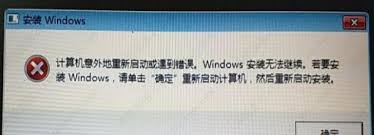
- 检查其他硬件如主板、电源供应器等是否正常工作,必要时进行更换或维修。
1. 操作系统损坏
- 操作系统文件损坏可能导致电脑无法启动。尝试使用系统恢复功能修复操作系统,或者重新安装操作系统。
2. 病毒感染
- 病毒感染会破坏系统文件,导致电脑无法启动。使用杀毒软件扫描电脑,清除病毒。
3. 软件冲突
- 安装了不兼容的软件可能导致电脑无法启动。尝试卸载最近安装的软件,看是否能解决问题。
4. bios/uefi设置错误
- bios/uefi设置错误可能导致电脑无法启动。尝试重置bios/uefi设置,确保所有设置都正确。特别是引导顺序设置,确保正确的设备被设置为首选启动设备。
1. 引导顺序设置
- 检查计算机的引导顺序设置,确保硬盘或系统盘是首选启动项。如果设置错误,电脑可能会尝试从不存在的设备启动。
2. 外设问题
- 部分外设(如usb设备)可能导致电脑无法启动。尝试断开所有外设,然后重新启动电脑看是否能解决问题。
1. 基本检查
- 首先检查电源线、电源插座、电源按钮等是否正常。
- 确保显示器正确连接到电脑,并且开启。
2. 硬件排查
- 按照上述硬件问题部分逐一排查,并尝试相应的解决方法。
3. 软件修复
- 使用杀毒软件扫描并清除病毒。
- 尝试进入安全模式,使用系统恢复功能修复操作系统。
4. 寻求专业支持
- 如果以上步骤都不能解决问题,可能需要寻求专业技术支持。
1. 定期维护
- 定期清理电脑内部的灰尘,保持硬件的良好散热。
- 定期检查硬件连接是否松动,确保各部件接触良好。
2. 软件更新
- 保持操作系统和软件的更新,及时修复已知的安全漏洞和错误。
3. 数据备份
- 定期备份重要数据,以防数据丢失。
4. 避免非法软件
- 尽量少用盗版软件,尤其是不常用的软件和一些价格不高的软件,以减少病毒和恶意软件的风险。
通过以上步骤,大多数电脑无法启动的问题都可以得到解决。重要的是保持耐心并系统地检查每个可能的问题来源。预防总是比修复更为重要,定期维护电脑、保持软件更新和定期备份重要数据可以大大减少遇到此类问题的机会。

新闻阅读
15.56MB
下载
新闻阅读
27.39MB
下载
新闻阅读
20.3 MB
下载
生活服务
44.44MB
下载
生活服务
41Mb
下载
影音播放
18.6 MB
下载
系统工具
17.4MB
下载
新闻阅读
14.7MB
下载
系统工具
9.16MB
下载
系统工具
138.4MB
下载